一、Redis的安装
Redis下载地址如下:https://github.com/dmajkic/redis/downloads
解压后根据自己机器的实际情况选择32位或者64位。下载解压后图片如下:

- redis-server.exe redis服务器的daemon启动程序
- redis.conf redis配置文件
- redis-cli.exe redis命令行操作工具。当然,也可以用telnet根据其纯文本协议来操作
- redis-check-dump.exe 本地数据库检查
- redis-check-aof.exe 更新日志检查
- redis-benchmark.exe 性能测试,用以模拟同时由N个客户端发送M个 SETs/GETs 查询 (类似于 Apache的 ab 工具)
上图中的redis-server.exe为其服务端程序。双击它运行。

如果你希望将此服务设置为windows系统服务,下载Redis服务安装软件(https://github.com/rgl/redis/downloads),安装即可。
安装完成在服务(右击我的电脑--管理--服务和应用程序--服务)中找到此服务,将其设置为自动延迟启动即可。

在redis文件夹下,找到redis-cli.exe文件,它就是Redis客户端程序。
打开输入:set name jerry
即在Redis中插入了一条key为name,value为jerry的数据,
继续输入:get name
得到value保存的数据jerry。

使用使用:keys * 可以查询Redis一共保存了多少条数据

二、在Asp.net中使用Redis
1、先使用Nuget安装个 C# Redis client for the Redis NoSQL DB。
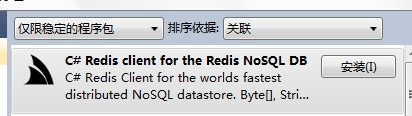
其实就是ServiceStack.Redis,这是官网推荐的C#客户端。
下面来看看最简单的示例:
public ActionResult Index()
{
RedisClientManagerConfig RedisConfig = new RedisClientManagerConfig();
RedisConfig.AutoStart = true;
RedisConfig.MaxReadPoolSize = 60;
RedisConfig.MaxWritePoolSize = 60;
PooledRedisClientManager prcm = new PooledRedisClientManager(new List<string>() { "127.0.0.1" }, new List<string>() { "127.0.0.1" }, RedisConfig);
using (IRedisClient RClient = prcm.GetClient())
{
RClient.Add("p", "撼地神牛");
}
using (IRedisClient RClient = prcm.GetClient())
{
Response.Write(RClient.Get<string>("p"));
}
return Content("");
}
更多关于Redis的操作,建议可以观看红丸的《Redis实战》,以及这个不错的网址:http://redis.readthedocs.org/en/latest/。
